本項ではDRの準備について説明します。
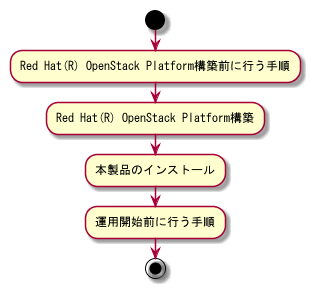
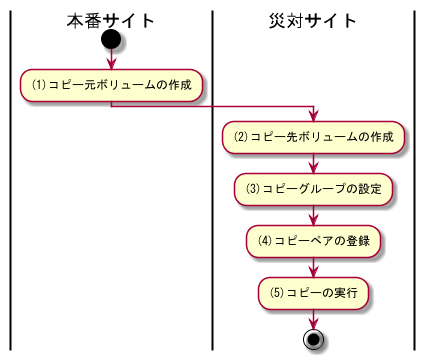
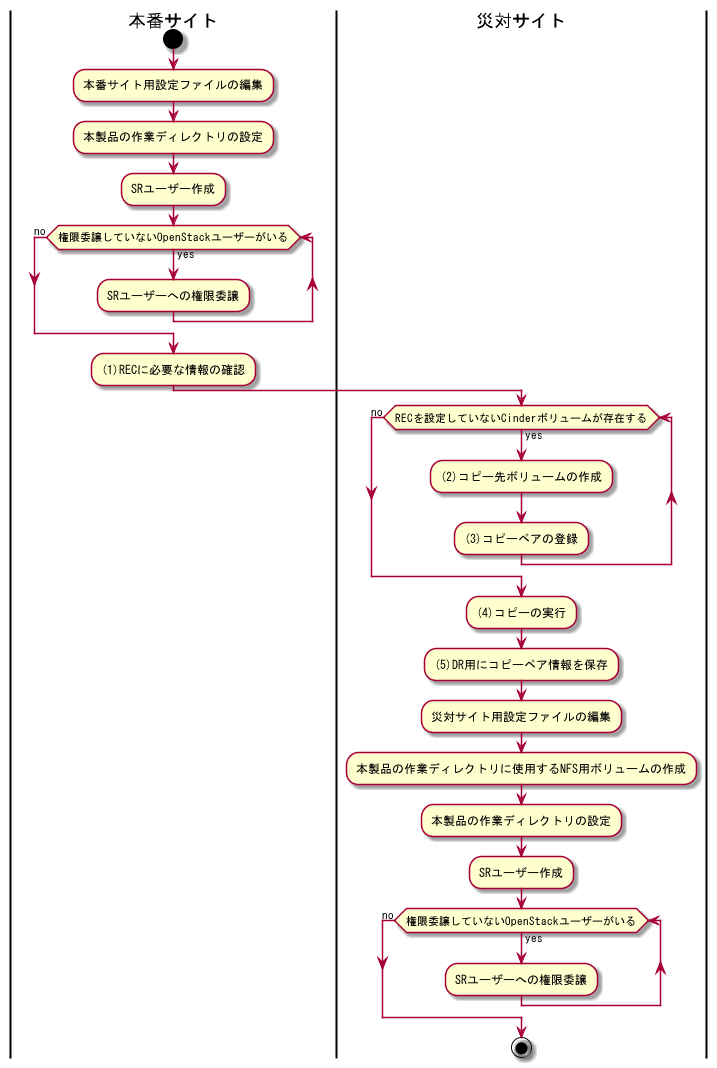
本製品では下記の4種類のボリュームについて、RECの設定をします。
ここでは1.~3.のボリュームについてRECを設定します。 4.についてはコピーグループの作成だけを実施します。
本手順は、以下の条件で実施してください。
以下の3種類のボリュームについて、本番サイトのETERNUSでボリュームを作成してください。
作成したボリュームのサイズとボリュームNo.を控えてください。 ボリュームサイズはコピー先ボリュームの作成時に使います。 ボリュームNo.はコピーペアの登録で使用します。
上記で作成するボリュームの最低容量は以下のとおりです。
| ボリューム | サイズ |
|---|---|
| 1. 本製品の作業ディレクトリに使用するNFS用ボリューム | 10 (MB) × Novaインスタンス総数 |
| 2. Glanceのバックエンドに使用するNFS用ボリューム | Glanceイメージの総容量(MB) |
| 3. Cinderのバックアップ格納先に使用するNFS用ボリューム | Cinderボリュームの総容量と同量(※) |
※ Cinderバックアップ格納先の容量は、以下の参考情報も考慮してください。
参考
1ヶ月の運用で仮想マシンのディスク内容が5~10%書き換わると想定すると、 月1回増分バックアップを取得した場合、1年でCinderバックアップの容量は フルバックアップ取得時の1.6~2.2倍になります。
本手順は、以下の条件で実施してください。
「(1)コピー元ボリュームの作成【サイト:本番サイト】」で作成したボリュームのコピー先ボリュームを、災対サイトのETERNUSで作成してください。
作成したボリュームのボリュームNo.を控えてください。 コピーペアの登録で使用します。
本手順は、以下の条件で実施してください。
以下のとおり、本製品用にコピーグループを作成します。
| コピーグループ名 | 用途 |
|---|---|
| RCXSR_SYSTEM | 1. 本製品用、2. Glanceバックエンド用、3. Cinderバックアップ用 |
| RCXSR_VOL_01、 …、 RCXSR_VOL_n | 4. Cinderボリューム用コピーグループ |
4.のCinderボリューム用のコピーグループについては、ボリューム数に応じて複数のコピーグループに分けて作成してください。
以下のコマンドを実行し、1.~4.のコピーグループを作成します。
acgroup create -g <copyGroup> -type REC -a <diskArrayName> -remote <remoteDiskArrayName>
acgroup createコマンドの詳細はAdvancedCopy Manager CCMのコマンドリファレンスを参照してください。
本手順は、以下の条件で実施してください。
コピーペアの登録にはボリュームNo.が必要です。(1)、(2)で控えたものを使用してください。
コピーペアを登録する際に指定するボリュームNoは、以下の規則に従ってください。
ボリュームNoの指定例:
以下のコマンドを実行し、コピーペアを登録します。
acpair add -g <copyGroup> -p <copyPair>
copyPairは、災対サイト:本番サイト の順番で指定してください。 acpair addコマンドの詳細はAdvancedCopy Manager CCMのコマンドリファレンスを参照してください。
以下のコマンドを実行し、コピーペアが登録されたことを確認します。 1. 本製品用、2. Glanceバックエンド用、3. Cinderバックアップ用に対応するコピーペアが登録されたことを確認してください。
# acgroup detail -g RCXSR_SYSTEM
例
# acgroup detail -g RCXSR_SYSTEM Copy Group Name : RCXSR_SYSTEM Copy Group Type : REC Disk Array Name : DX200S3#4 (00ETERNUSDXLS3ET203B######IF4611405314##) Remote Disk Array Name : DX200S3#3 (00ETERNUSDXLS3ET203B######IC4611405320##) Pair --------------------------------- DX200S3#4/0x0020:DX200S3#3/0x0001 DX200S3#4/0x0021:DX200S3#3/0x0002 DX200S3#4/0x0028:DX200S3#3/0x0011
acgroup detailコマンドの詳細はAdvancedCopy Manager CCMのコマンドリファレンスを参照してください。
本手順は、以下の条件で実施してください。
以下のコマンドを実行し、RECによるコピーを実行します。
acec start -g <copyGroup> -transfer <動作モード> -r
acec startコマンドの詳細はAdvancedCopy Manager CCMのコマンドリファレンスを参照してください。
本製品のインストールについては「本製品のインストール、アンインストール」を参照してください。
本手順は、以下の条件で実施してください。
以下の設定ファイルを編集します。
設定内容は「設定ファイル」を参照してください。
本手順は、以下の条件で実施してください。
下記のディレクトリに、本製品の作業ディレクトリとして、NFS共有をマウントします。
/var/opt/FJSVrcxsr/mnt
すべてのコントロールノードで同じNFS共有をマウントしてください。
OS起動時に自動的にマウントするには、/etc/fstabに設定を記載してください。
server:/remote/export /var/opt/FJSVrcxsr/mnt nfs defaults 0 0
/etc/fstabの構文についてはOSのドキュメントを参照してください。
本手順は、以下の条件で実施してください。
以下のコマンドを実行し、SRユーザー(rcxsrosp)を作成します。
rcx_srosp_setup sruser [--password <PASSWORD>]
注意
本番サイトと災対サイトのSRユーザーには、同じパスワードを設定してください。
本手順は、以下の条件で実施してください。
(※)DR対象のNovaインスタンスやCinderボリュームを作成するユーザー
以下のコマンドを実行し、DR対象のNovaインスタンスやCinderボリュームを作成する各ユーザーについて、権限を委譲します。
rcx_srosp_setup trust-create <trustor_user_token> <trustor_project> <trustor_user>
注意
権限委譲していないユーザーの確認方法は「権限委譲していないユーザーの確認」を参照してください。
本手順では、Cinderボリュームに対して、リモート・アドバンスト・コピー(REC)を設定します。
注意
RECを設定していないCinderボリュームの確認方法は「RECの確認」を参照してください。
本手順は、以下の条件で実施してください。
以下のコマンドを実行し、ボリュームの情報を表示します。
ボリュームNo.とボリュームサイズを控えてください。
rcx_srosp_setup volume-info <volume_id> [<volume_id> ...]
本手順は、以下の条件で実施してください。
災対サイトのETERNUS上に、RECの設定(1)で確認したボリュームサイズと同じサイズのボリュームを作成します。 作成したボリュームのボリュームNoを控えてください。(RECの設定(3)のコピーペアの登録時に使用します。)。
本手順は、以下の条件で実施してください。
コピーペアを登録します。
コピーペアの登録にはボリュームNo.が必要です。RECの設定(1)、(2)で控えたものを使用してください。
コピーペアを登録する際に指定するボリュームNoは、以下の規則に従ってください。
ボリュームNoの指定例:
以下のコマンドを実行し、コピーペアを登録します。
acpair add -g <copyGroup> -p <copyPair>
acpair addコマンドの詳細はAdvancedCopy Manager CCMのコマンドリファレンスを参照してください。
本手順は、以下の条件で実施してください。
RECによるコピーを実行します。
acec start -g <copyGroup> -transfer <動作モード> -r
acec startコマンドの詳細はAdvancedCopy Manager CCMのコマンドリファレンスを参照してください。
本手順は、以下の条件で実施してください。
以下のコマンドを実行して、コピーグループの情報を出力します。 <コピーグループ名>には、Cinderボリューム用コピーグループ指定してください。 すべてのCinderボリューム用のコピーグループに対して実行してください。
acgroup detail -g <コピーグループ名> > recinfo_copy_pair_<コピーグループ名>
以下のコマンドを実行して、コピーグループの情報を出力します。
acinq lv -a <コピー元ディスクアレイ名> > recinfo_source_volumes
以下のコマンドを実行して、コピーグループの情報を出力します。
acinq lv -a <コピー先ディスクアレイ名> > recinfo_destination_volumes
保存した情報はフルバックアップで使用するため、本番サイト側コントロールノードの/workなどに保管してください。
保管したファイルを使用してRECを設定していないCinderボリュームの確認方法を実施してください。 RECを設定していないCinderボリュームの確認方法は「RECの確認」を参照してください。
本手順は、以下の条件で実施してください。
以下の設定ファイルを編集します。
設定内容は「設定ファイル」を参照してください。
本手順は、以下の条件で実施してください。
本製品の作業ディレクトリに使用するNFS用ボリュームを、災対サイトのETERNUS上に作成してください。
上記で作成するボリュームの最低容量は以下のとおりです。
| ボリューム | サイズ |
|---|---|
| 本製品の作業ディレクトリに使用するNFS用ボリューム | 10 (MB) × Novaインスタンス総数 |
本手順は、以下の条件で実施してください。
下記のディレクトリに、本製品の作業ディレクトリとして、NFS共有をマウントします。
/var/opt/FJSVrcxsr/mnt
すべてのコントロールノードで同じNFS共有をマウントしてください。
OS起動時に自動的にマウントするには、/etc/fstabに設定を記載してください。
server:/remote/export /var/opt/FJSVrcxsr/mnt nfs defaults 0 0
/etc/fstabの構文についてはOSのドキュメントを参照してください。
本手順は、以下の条件で実施してください。
以下のコマンドを実行し、SRユーザー(rcxsrosp)を作成します。
rcx_srosp_setup sruser [--password <PASSWORD>]
注意
本番サイトと災対サイトのSRユーザーには、同じパスワードを設定してください。
OpenStackでユーザーを追加した場合、本手順を実施してください。 本手順は、以下の条件で実施してください。
(※)DR対象のNovaインスタンスやCinderボリュームを作成するユーザー
以下のコマンドを実行し、DR対象のNovaインスタンスやCinderボリュームを作成する各ユーザーについて、権限を委譲します。
rcx_srosp_setup trust-create <trustor_user_token> <trustor_project> <trustor_user>
注意
権限委譲していないユーザーの確認方法は「権限委譲していないユーザーの確認」を参照してください。